아이패드에서 블루투스 키보드 연결하기
오늘은 아이패드와 블루투스 키보드를 연결하는 방법에 대해 알아보겠습니다. 특히 블루투스 키보드를 통해 더욱 편리하고 효율적인 작업 환경을 만들어 보도록 하겠습니다. 설정 과정은 쉽고 간단하며, 몇 가지 단계를 통해 누구나 쉽게 따라할 수 있습니다.

필수 준비물
아이패드와 연결할 블루투스 키보드 외에 필요한 것은 다음과 같습니다:
- 아이패드
- 블루투스 키보드
- 충전된 상태의 키보드 (필요한 경우)
블루투스 키보드 연결 과정
이제 블루투스 키보드를 아이패드와 연결하는 구체적인 절차를 설명하겠습니다. 다음의 단계를 차례대로 진행해 주시기 바랍니다.
1단계: 아이패드 블루투스 설정 활성화
먼저, 아이패드의 설정 앱을 열어주세요. ‘블루투스’ 메뉴를 선택하여 블루투스 기능을 활성화해야 합니다. 설정 화면에서 블루투스 스위치를 ‘켜짐’으로 전환해 주세요.
2단계: 블루투스 키보드 페어링 모드 활성화
이제 블루투스 키보드에서 페어링 모드를 활성화해야 합니다. 대부분의 키보드는 전원 버튼을 길게 눌러 페어링 상태로 진입할 수 있습니다. 이 과정에서 키보드의 상태등이 깜빡거리는지 확인해 주세요.

3단계: 아이패드에서 키보드 선택
아직 아이패드의 블루투스 설정 화면을 닫지 않았다면, 화면에 연결 가능한 기기 목록이 나타날 것입니다. 이곳에서 자신이 연결하고자 하는 키보드를 찾고 선택해 주세요.
선택 후, 아이패드는 키보드와 연결을 위한 인증번호를 요구할 수 있습니다. 키보드의 키패드에 나타나는 인증번호를 입력하고, 확인을 눌러 연결을 완료합니다.
4단계: 연결 확인
연결이 완료되면, 키보드를 사용하여 아이패드에서 타이핑이 가능한지 테스트해 보세요. 화면이 정상적으로 작동한다면, 성공적으로 연결된 것입니다.
블루투스 키보드 사용 시 주의 사항
아이패드와 블루투스 키보드를 연결한 후에는 몇 가지 유의할 점이 있습니다.
- 배터리 상태를 수시로 점검하여 사용 중 배터리가 방전되지 않도록 주의합니다.
- 키보드의 기능키 사용 시, 각 기능키에 따라 설정이 다를 수 있으므로 매뉴얼을 참고하는 것이 좋습니다.
- 다수의 블루투스 기기를 연결할 경우, 서로 간섭이 발생할 수 있으니 불필요한 기기는 해제하는 것이 바람직합니다.
문제 해결 팁
블루투스 키보드를 사용하는 도중에 문제가 발생할 수 있습니다. 이러한 문제를 해결하는 방법은 다음과 같습니다.
1. 키보드 연결 실패 시
연결이 되지 않을 경우, 아이패드와 키보드를 모두 재부팅해 보세요. 이후 다시 연결 절차를 진행합니다.
2. 한영 전환 문제
한영 전환이 제대로 이루어지지 않는 경우, 아이패드의 키보드 설정을 확인해 주시기 바랍니다. 입력 언어 설정에서 적절한 언어를 선택해야 합니다.
3. 키보드 입력 지연
키보드를 사용하면서 입력 지연이 발생할 수 있습니다. 이 경우, 블루투스 연결 상태가 불안정할 수 있으니 다른 블루투스 기기를 껐다가 재연결 해보세요.
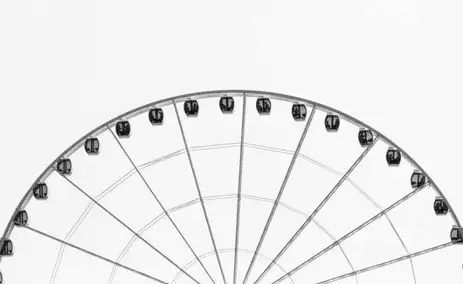
결론
아이패드와 블루투스 키보드를 연결하면 더욱 편리하게 작업할 수 있습니다. 위의 내용을 따라 설정해 보시고, 이용 중 발생하는 문제들을 해결하여 쾌적한 사용 경험을 누리시기 바랍니다. 다양한 장치와의 호환성을 통해 여러분의 작업 효율을 높여 줄 블루투스 키보드를 활용해 보세요.
자주 묻는 질문 FAQ
아이패드에 블루투스 키보드를 어떻게 연결하나요?
먼저 아이패드의 설정에서 블루투스 옵션을 켜고, 그 후 키보드의 페어링 모드를 활성화한 뒤 연결을 시도하면 됩니다.
블루투스 키보드가 연결되지 않을 때는 어떻게 하나요?
연결이 실패할 경우, 아이패드와 키보드를 모두 재시작하고 다시 연결 과정을 시도해 보세요.
한영 전환이 어렵습니다. 어떻게 해결하나요?
한영 전환 문제는 아이패드의 키보드 설정에서 입력 언어를 확인하고 적절히 조정하면 해결할 수 있습니다.
키보드 입력이 지연될 때는 어떻게 해야 하나요?
입력 지연이 발생하면, 다른 블루투스 기기를 끄고 재연결해 보세요. 이로 인해 연결 상태가 개선될 수 있습니다.